[ピカサ3 初級] 修正した結果を保存する
投稿者:マーチン 2009年4月24日
カテゴリ:未分類::
カテゴリ:未分類::
ピカサを使って写真を修正した後に、写真が保存されているフォルダを開いて、修正したはずの写真を見ても、変更されていません。それは、元のファイルはそのままで、写真にどのような修正を加えたかをピカサが覚えていて、処理をしながら表示しているからです。
だから、ピカサ以外のアプリケーションで、ピカサで修正を加えた写真を使いたい場合には、「編集結果を保存する」か「エクスポートする」かが必要です。
●ディスクに保存
(1)写真を編集すると、フォルダ名の右側に、[ディスクに保存] ボタンが表示される。
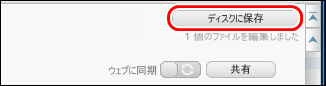
(2)このボタンを押すと、フォルダ内のすべての写真に対する変更が一度に保存される。
※元のファイルは、「.picasaoriginals」という名前のサブフォルダに自動的にバックアップが作成される。このサブフォルダはパソコン上では非表示になっており、Picasa には表示されません。
※フォルダ内の写真を一括で保存するのではなく、選択した写真だけを保存したい場合は、写真を選択してから、[ファイル] [保存] をクリックする。
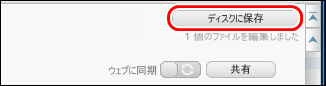
(2)このボタンを押すと、フォルダ内のすべての写真に対する変更が一度に保存される。
※元のファイルは、「.picasaoriginals」という名前のサブフォルダに自動的にバックアップが作成される。このサブフォルダはパソコン上では非表示になっており、Picasa には表示されません。
※フォルダ内の写真を一括で保存するのではなく、選択した写真だけを保存したい場合は、写真を選択してから、[ファイル] [保存] をクリックする。
●エクスポート
写真をUSBメモリ等に保存して友人に渡す場合や、掲示板に投稿するためにファイルサイズを小さくしたい場合には、エクスポートを使います。エクスポートすると、編集済みのコピーを別の場所に作成することができ、その際に、写真のサイズを変更したり、JPEG 圧縮のレベルを制御することができます。
(1)【まほろば】[ピカサ3 初級] 複数写真の選択
のいづれかの方法で、メールに添付して送りたい写真を選択する。
(2)[エクスポート」ボタンをクリックする。
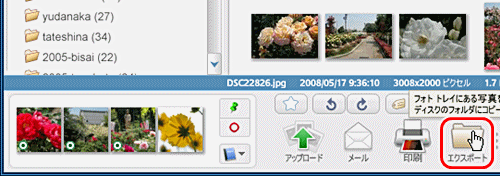
(3)「フォルダにエクスポート」の画面が表示されるので、[参照]をクリックして、写真のコピーを保存する場所を指定する。
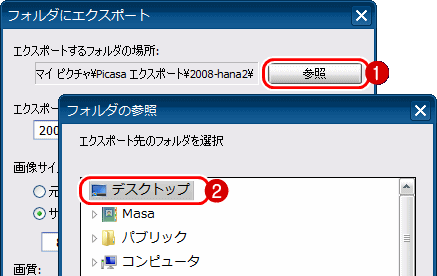
(4)●サイズの変更
にチェックを入れて、スライドバーを移動して写真のサイズを指定する。
※画質を劣化させたくない場合は、「元サイズを使用する」を選択する。
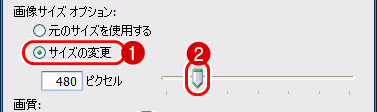
(5)画質の右の▼をクリックして、画質を選択する。わからない場合は、「ノーマル(標準)」でよい。
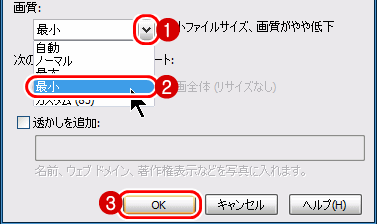
(6)[OK] をクリックすると、データの変換が始まる。この例の場合、デスクトップに「2008-hana2」というフォルダが作成され、ファイルが保存される。
(1)【まほろば】[ピカサ3 初級] 複数写真の選択
のいづれかの方法で、メールに添付して送りたい写真を選択する。
(2)[エクスポート」ボタンをクリックする。
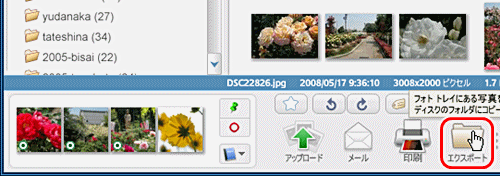
(3)「フォルダにエクスポート」の画面が表示されるので、[参照]をクリックして、写真のコピーを保存する場所を指定する。
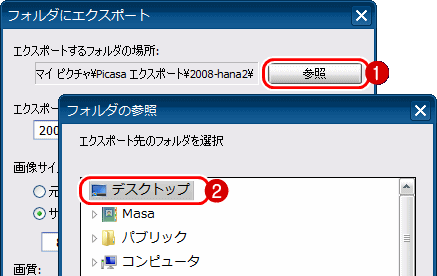
(4)●サイズの変更
にチェックを入れて、スライドバーを移動して写真のサイズを指定する。
※画質を劣化させたくない場合は、「元サイズを使用する」を選択する。
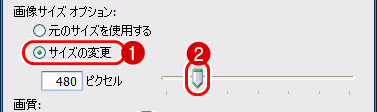
(5)画質の右の▼をクリックして、画質を選択する。わからない場合は、「ノーマル(標準)」でよい。
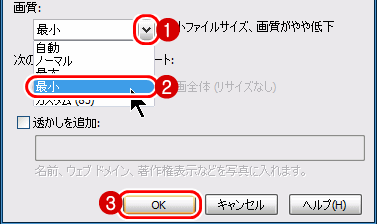
(6)[OK] をクリックすると、データの変換が始まる。この例の場合、デスクトップに「2008-hana2」というフォルダが作成され、ファイルが保存される。
●変更後のファイルサイズの例
以下は、ある写真を解像度と画質を変えて保存したときのファイルサイズの例です。
掲示板やブログの画像なら、解像度で500ピクセル、ファイルサイズで100KB ぐらいを目安に、縮小することをお勧めします。
掲示板やブログの画像なら、解像度で500ピクセル、ファイルサイズで100KB ぐらいを目安に、縮小することをお勧めします。
| 変更前 | 変更後 | |||
|---|---|---|---|---|
| 解像度 (ピクセル) | ファイルサイズ (KB) | 解像度 (ピクセル) | 画質 | ファイルサイズ (KB) |
| 3,008×2,000 | 2,660 | 800×532 | 自動 | 256 |
| ノーマル | 96 | |||
| 最小 | 63 | |||
| 480×319 | 自動 | 118 | ||
| ノーマル | 49 | |||
| 最小 | 34 | |||
◆連載
- 設定
- 初級
- 【まほろば】[ピカサ3 初級] ライブラリ画面の基本操作
- 【まほろば】[ピカサ3 初級] デジカメの写真をパソコンに取り込む
- 【まほろば】[ピカサ3 初級] 複数写真の選択
- 【まほろば】[ピカサ3 初級] デスクトップの背景を変更
- 【まほろば】[ピカサ3 初級] メールで写真を送る
- 【まほろば】[ピカサ3 初級] 写真に説明をつける
- 【まほろば】[ピカサ3 初級] 写真をプリンタで印刷する
- 【まほろば】[ピカサ3 初級] 写真を修正(傾き調整)
- 【まほろば】[ピカサ3 初級] 写真を修正(明るさ調整)
- 【まほろば】[ピカサ3 初級] 写真を修正(切り抜き)
- 【まほろば】[ピカサ3 初級] 写真を修正(柔らかく)
- 【まほろば】[ピカサ3 初級] 写真を修正(肌をきれいに)
- 【まほろば】[ピカサ3 初級] 修正した結果を保存する
- 中級


